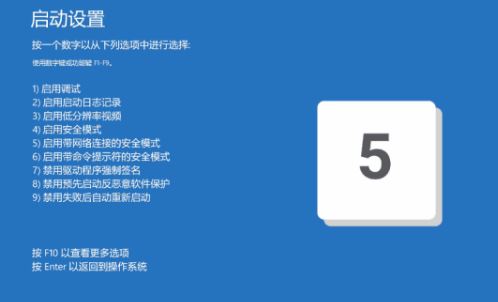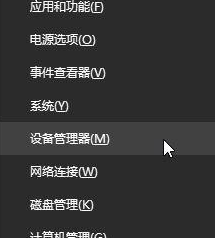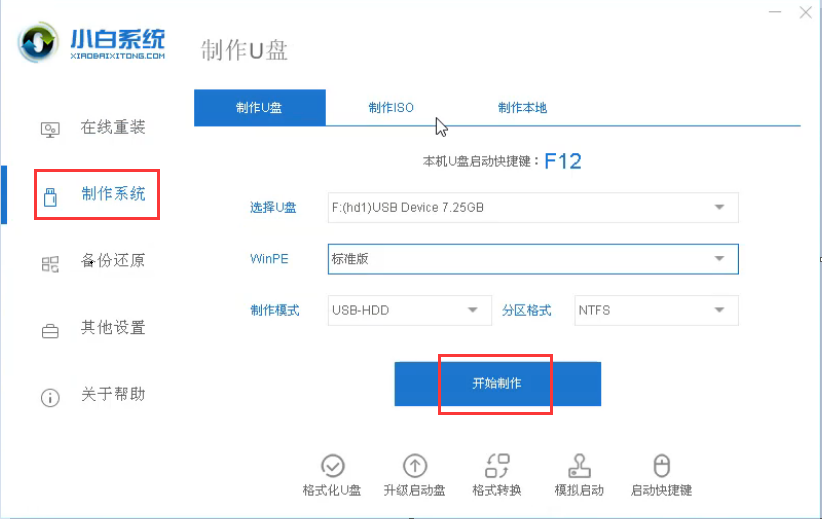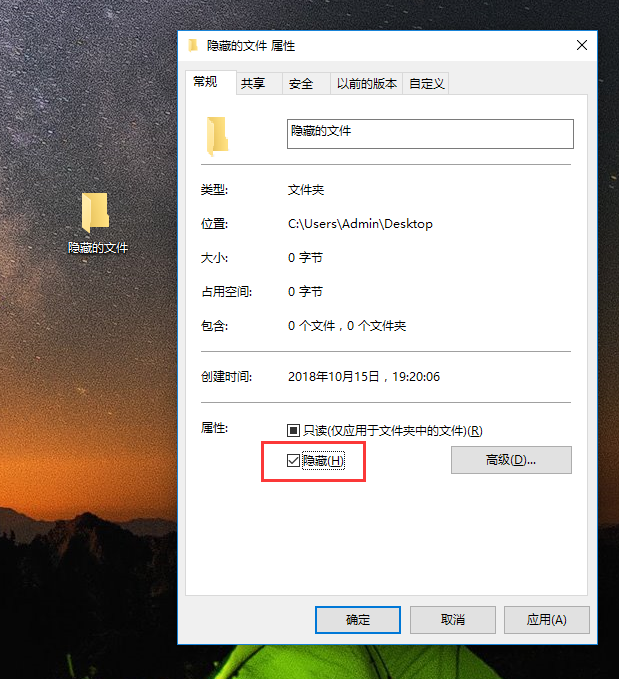win10系统修改以太网、wlan的【网络】名字的操作方法
- 编辑:飞飞系统
- 时间:2019-10-30
在win10系统中我们打开网络适配器界面,可以看到wlan和以太网的选项,就是无线网卡和有线网卡,在这2个网卡的下面一般都显示【网络】或【当前网卡名称】的名字显示,今天飞飞系统将给大家分享介绍一下轻松修改网卡下方显示的网卡名字的操作方法,有需要的用户快来试试吧!
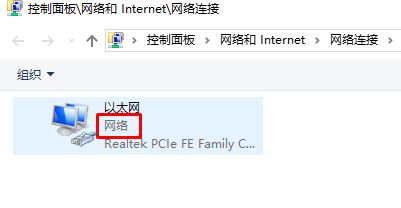
Windows Registry Editor Version 5.00
[HKEY_LOCAL_MACHINE\SOFTWARE\Microsoft\Windows NT\CurrentVersion\NetworkList\Profiles\{FA9CBB77-BBD0-406E-9959-499F7D3E0593}]
"ProfileName"="飞飞系统"
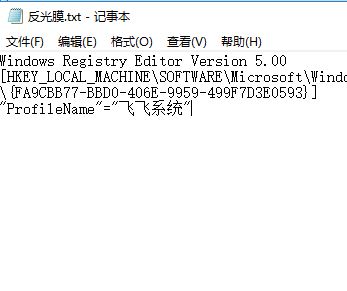
2、点击【关闭】按钮,问我们是否保存到XXXX,点击【保存】;
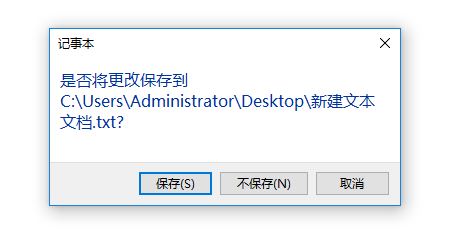
3、然后将:新建文本文档.txt .后面的 txt 修改成:reg ,按下回车键,在弹出的界面点击【是】;

4、在:新建文本文档.reg 文件上单击右键,选【合并】,弹出提示 点击确定即可!
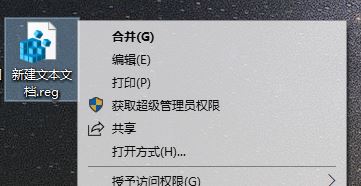
若无效的话可以按下面步骤手动操作:
1、按下Windows徽标键+R键,输入:regedit 点击【确定】,打开注册表编辑器页面。
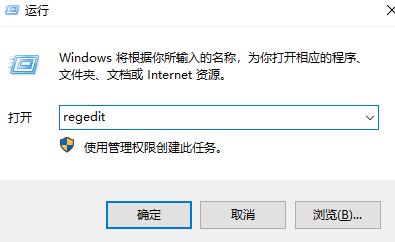
2、打开注册表编辑器页面之后,依次双击并打开左侧的注册表子项栏目,将注册表子项依次定位至:
HKEY_LOCAL_MACHINE\SOFTWARE\Microsoft\Windows NT\CurrentVersion\NetworkList\Profiles\
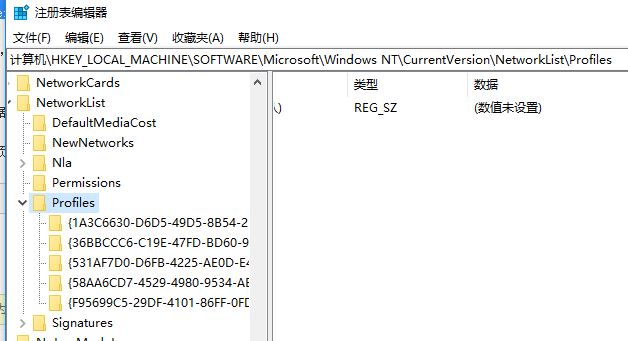
3、在Profiles子项下,我们可以看到很多以字母和数字命名的子项值,每一个子项值就代表着一个曾经连接过的网络。在该子项的右侧页面,我们需要找到“ProfileName”键值;
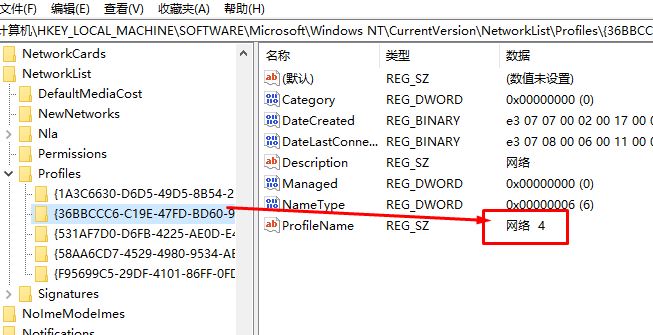
4、双击打开ProfileName键值,在弹出的数据键值修改页面中,在数据数值页面中框中即可填写新的网络名称。
5、如果你想修改其中某一个网络显示的网络名称,仅仅需要修改该子项下的网络名称数值数据,然后点击确定按钮搞定!
以上便是飞飞系统给大家分享介绍的win10系统修改以太网、wlan名字的操作方法!
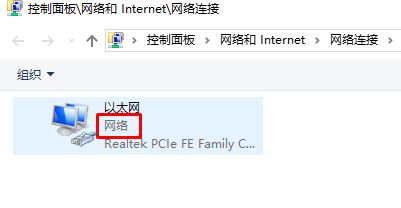
win10系统修改以太网、wlan的【网络】名的操作方法
1、新建一个文本文档,打开后,将下面的代码复制进去:Windows Registry Editor Version 5.00
[HKEY_LOCAL_MACHINE\SOFTWARE\Microsoft\Windows NT\CurrentVersion\NetworkList\Profiles\{FA9CBB77-BBD0-406E-9959-499F7D3E0593}]
"ProfileName"="飞飞系统"
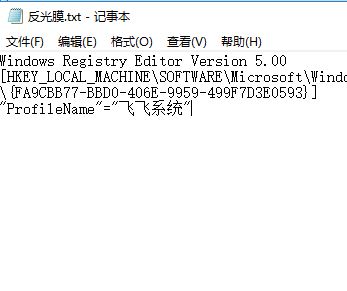
2、点击【关闭】按钮,问我们是否保存到XXXX,点击【保存】;
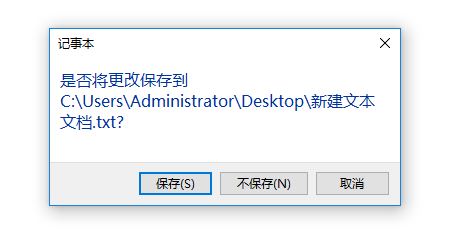
3、然后将:新建文本文档.txt .后面的 txt 修改成:reg ,按下回车键,在弹出的界面点击【是】;

4、在:新建文本文档.reg 文件上单击右键,选【合并】,弹出提示 点击确定即可!
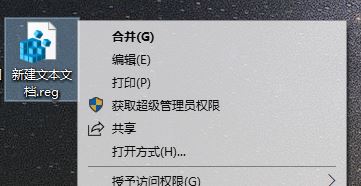
若无效的话可以按下面步骤手动操作:
1、按下Windows徽标键+R键,输入:regedit 点击【确定】,打开注册表编辑器页面。
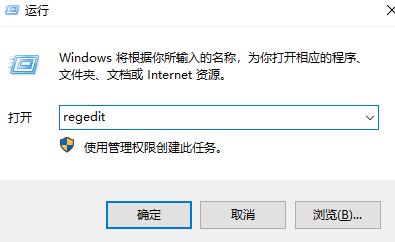
2、打开注册表编辑器页面之后,依次双击并打开左侧的注册表子项栏目,将注册表子项依次定位至:
HKEY_LOCAL_MACHINE\SOFTWARE\Microsoft\Windows NT\CurrentVersion\NetworkList\Profiles\
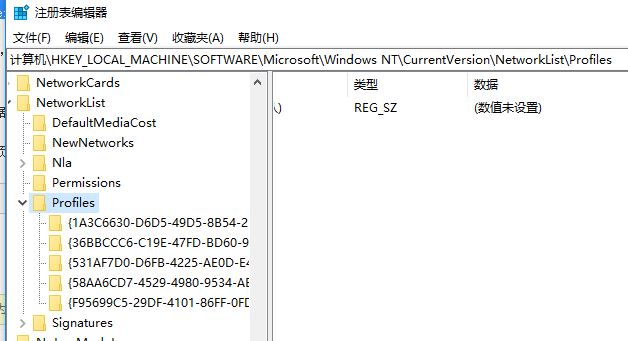
3、在Profiles子项下,我们可以看到很多以字母和数字命名的子项值,每一个子项值就代表着一个曾经连接过的网络。在该子项的右侧页面,我们需要找到“ProfileName”键值;
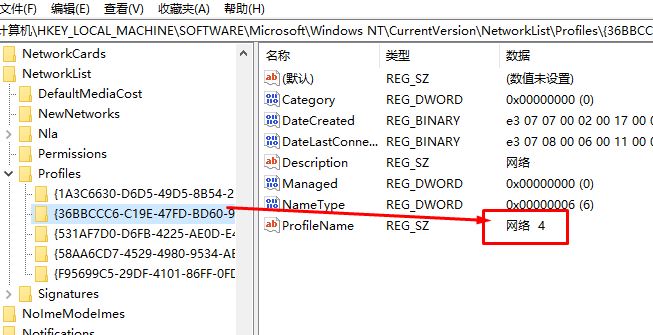
4、双击打开ProfileName键值,在弹出的数据键值修改页面中,在数据数值页面中框中即可填写新的网络名称。
5、如果你想修改其中某一个网络显示的网络名称,仅仅需要修改该子项下的网络名称数值数据,然后点击确定按钮搞定!
以上便是飞飞系统给大家分享介绍的win10系统修改以太网、wlan名字的操作方法!